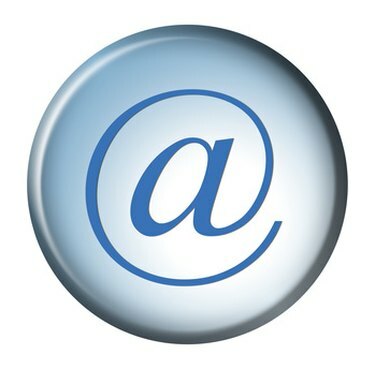
CSV-Dateien sind mit den meisten E-Mail-Client-Programmen kompatibel.
Wenn Sie erwägen, Ihr AOL WebMail in Outlook zu verwenden, oder wenn Sie ein E-Mail-Konto mit beiden Diensten haben, können Sie Ihre AOL-Kontakte nach Microsoft Outlook übertragen. Der einfachste Weg, diese Daten zu übertragen, besteht darin, eine durch Kommas getrennte Wert- oder CSV-Datei zu exportieren, die mit den meisten E-Mail-Client-Programmen, einschließlich Microsoft Outlook, kompatibel ist.
Schritt 1
Melden Sie sich bei Ihrem AOL WebMail-Konto an und wählen Sie im linken Bereich „Kontakte“.
Video des Tages
Schritt 2
Wählen Sie „Exportieren“ im Dropdown-Menü „Extras“. Wählen Sie das Optionsfeld „Komma-getrennter Wert (CSV)“ und klicken Sie dann auf „Exportieren“.
Schritt 3
Wählen Sie „Speichern“, wenn das Dialogfeld „Dateidownload“ geöffnet wird, und wählen Sie dann ein Ziel für die Datei auf Ihrem Computer. Sie haben Ihre AOL WebMail-Kontakte erfolgreich exportiert.
Schritt 1
Starten Sie Outlook 2007. Wählen Sie „Importieren und Exportieren“ aus dem Menü „Datei“.
Schritt 2
Wählen Sie „Aus einem anderen Programm oder einer anderen Datei importieren“ und klicken Sie dann auf „Weiter“.
Schritt 3
Wählen Sie „Kommagetrennte Werte (Windows)“ und dann „Weiter“.
Schritt 4
Wählen Sie die heruntergeladene AOL WebMail CSV-Datei aus. Wählen Sie „Keine doppelten Elemente importieren“ und klicken Sie dann auf „Weiter“.
Schritt 5
Geben Sie an, in welchen Ordner Outlook die Daten importieren soll, wählen Sie „Weiter“ und dann „Fertig stellen“.



